如何跨板鏈接 Trello 卡片
已發表: 2022-12-13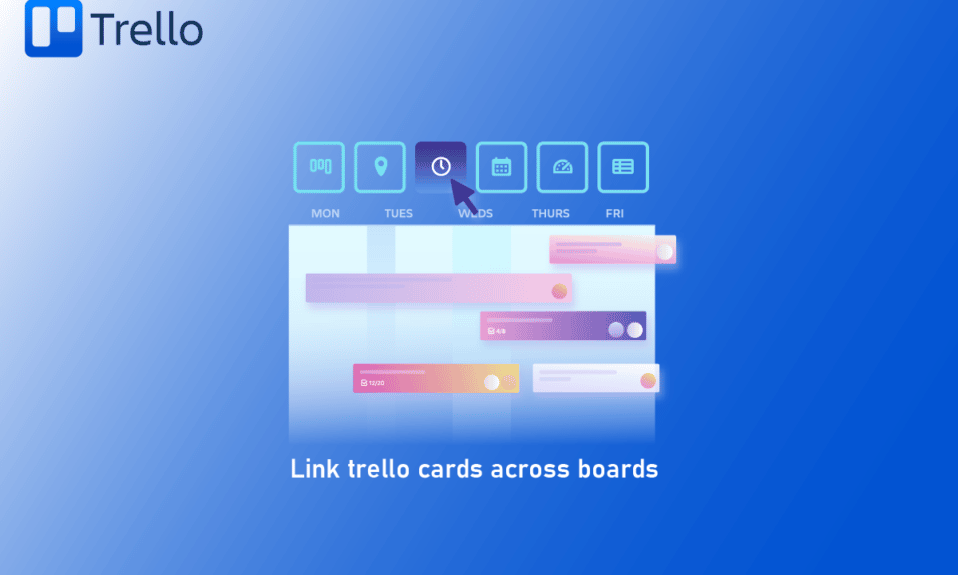
Trello 是一種基於看板的項目管理工具,它使用卡片和列表將復雜的任務分組為邏輯順序。 Trello 是一款協作應用程序,可將您的項目劃分為多個看板。 它可以讓您快速了解正在處理的內容、誰在處理它以及它在流程中的位置。 Trello 是一款廣受歡迎、簡單易用且用戶友好的協作應用程序,可讓您將項目和與之相關的所有內容安排到看板中。 此外,您還可以跨平台鏈接 Trello 卡片。 您屬於多少個 Trello 看板和卡片? 對你們中的許多人來說,回應是很多的! 當您從事多個項目或與多個團隊合作時,維護所有的看板會變得極其困難。 您還可以將您的 Trello 鏈接卡片鏈接到另一張卡片,這樣您會發現自己經常在看板之間切換,並且可能會忘記哪個看板包含哪個卡片。 在這裡,我們將介紹一些關於如何跨平台鏈接 Trello 卡片的方法。
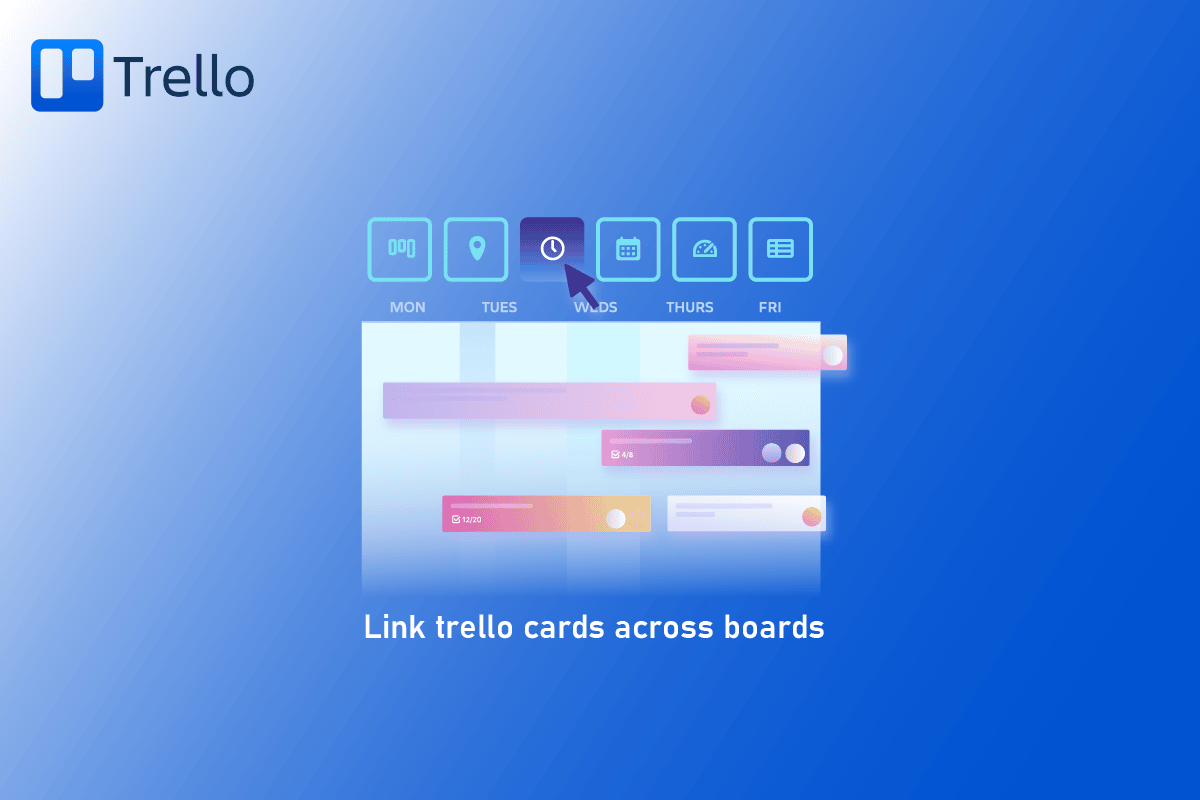
內容
- 如何跨板鏈接 Trello 卡片
- Trello 卡片的功能
- 跨板鏈接 Trello 卡片的步驟
- 在 Trello 上連接卡片的步驟
- 如何在 Trello 中將卡片鏈接到另一張卡片
- 如何存檔鏈接卡
- 如何將鏈接卡轉換為普通卡
- 如何預覽鏈接卡
如何跨板鏈接 Trello 卡片
繼續閱讀文章以了解如何在 Trello 中鏈接看板之間的卡片。
Trello 卡片的功能
Trello 是一種可視化解決方案,可讓您的團隊管理任何項目、工作流程或任務跟踪。
- 通過使用卡片封面和顏色,Trello 看板和卡片可以變得更加美觀。 您可以使用您自己的照片或來自Unsplash Gallery的圖像在您的 Trello 卡片上配置封面顯示。 只需從卡片背面出現的菜單中選擇封面,即可確定您是否希望附件顯示在卡片名稱上方,就像過去那樣。
- Trello 是處理項目和任務的視覺吸引力和組織良好的方式,但有時您的項目板可能會被太多卡片擠滿。 當您希望深入研究任務的細節或有多個截止日期和參與執行上述活動的各方時,高級清單使您能夠清楚地繪製出這些移動部分。
- Butler 是 Trello 的一項功能,它將真正改變您的工作方式。 您可以使用 Butler 在 Trello 看板上設置自動化、規則和說明,從而減少重複性工作。
- 當您以最高的工作效率工作時,您的眼睛可能仍會感覺到工作的壓力。 適用於 iOS 和 Android 的 Trello 應用程序具有您可以啟用的深色模式功能。
- 儘管生產力和有效協作是持續進行的項目,但您可以花一些時間和精力將自己定位為在世界任何地方有效地工作。 Trello 包含許多有用的工具,可以幫助您事半功倍。
跨板鏈接 Trello 卡片的步驟
按照給定的步驟。
1. 打開WIP看板的右側菜單,點擊更多,然後將 URL 粘貼到此看板的鏈接中。
2. 創建一個名為Move to WIP 的新列表,並將 URL 作為新卡片粘貼到創意板上。
注意:可以使用鏈接到 WIP 板的特殊卡。 Trello 會自動生成看板的縮略圖,使其非常容易查找並且看起來很有吸引力。
3. 要保持兩個板的連接,複製創意板的板鏈接並將其放入WIP上的新列表以保持兩個板的連接。 面板鏈接使兩個 Trello 面板之間的切換變得簡單。
在看板之間連接 Trello link Cards 很簡單。 管理多個 Trello 看板並不困難或令人困惑。 您可以使用這些技術建立和維護連接板的網絡。 您也可以將 Trello 與您的電子郵件連接起來。 之後,您可以在 Trello 看板內回復電子郵件。 您會因此變得更有效率並節省時間。
在 Trello 上連接卡片的步驟
Trello 中的卡片可用於在看板上組織想法、項目、查詢和其他形式的數據。 在處理項目時,可能存在與其他卡片相關或具有相似用途的卡片。
選項一:在手機上
1. 打開Trello並從您的主屏幕或應用程序抽屜登錄您的帳戶。

2. 靠近你想控制的棋盤,看一看其中一張牌。
3. 在快速操作部分,選擇添加附件。
4. 然後,從打開的菜單中選擇Trello 。
5. 現在,輸入您要附加的卡的名稱,然後從結果列表中選擇它。
在您的 Trello 看板上,這就是您連接卡片的方式。 當您打開卡片時,您會在附件區域中發現所有關聯的卡片。
選項二:在桌面上
1. 在您的瀏覽器上打開 Trello 網絡應用程序並登錄您的帳戶。
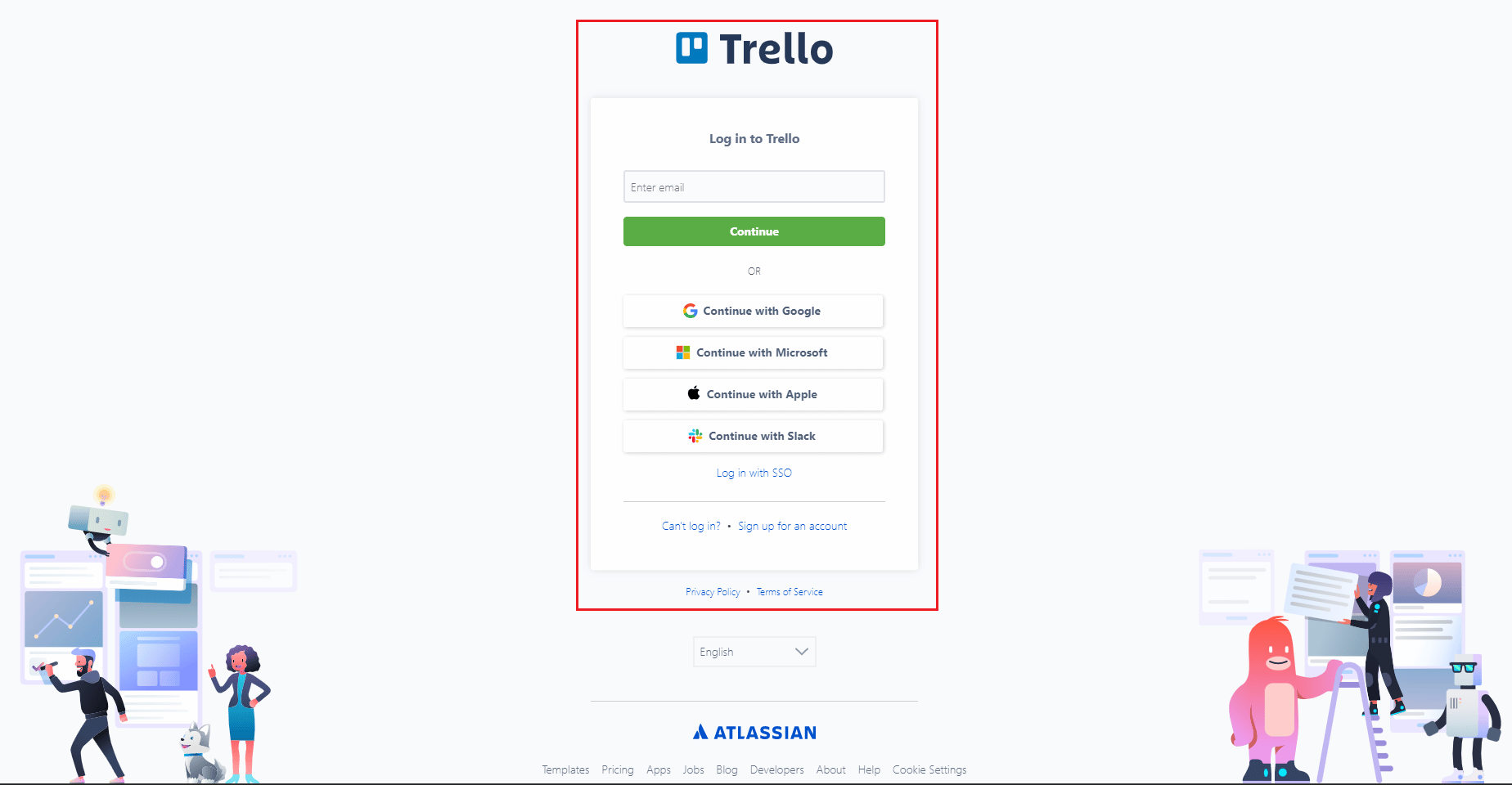

2. 導航到看板並選擇您要編輯的卡片。
3. 在卡片右側的“添加到卡片”部分下,單擊“附件”。
4. 然後,從打開的菜單中選擇Trello 。
5. 現在,輸入您要附加的卡的名稱,然後從結果列表中選擇它。
另請閱讀:如何在 iphone 上獲取 google play 遊戲。
如何在 Trello 中將卡片鏈接到另一張卡片
Trello 有一種稱為Trello link cards 的卡片類型。 當卡片標題中包含 URL 時,它們會自動生成。 鏈接卡是通過將來自兼容服務的 URL 添加到卡的標題來生成的。 如果您的帳戶支持鏈接卡,它將立即轉換為鏈接卡並提供對材料的周到預覽。 Trello Link 卡片僅在 Atlassian 帳戶連接到您的 Trello 帳戶時可用。
鏈接卡的授權
您必須登錄您所鏈接的服務才能查看公眾無法訪問的任何內容。
1. 將 URL 放在卡片的標題中。
2. 現在,點擊連接。
3. 最後,您會看到一個登錄窗口。要授予訪問權限,請單擊“允許”。
如何存檔鏈接卡
鏈接卡片的行為與普通卡片完全一樣,可以通過 Board 菜單取消存檔。 為了存檔鏈接卡。
1. 要顯示快捷菜單,請右鍵單擊鏈接卡。
2. 現在,選擇存檔卡。
如何將鏈接卡轉換為普通卡
鏈接是佔位符,可讓您直接在看板上訪問其他網站的內容。 相反,我們非常歡迎您使用典型的 Trello 卡片。
1. 要訪問快捷菜單,請右鍵單擊鏈接卡。
2. 選擇轉換為普通卡。
如何預覽鏈接卡
大多數時候,單擊鏈接卡片會將您從 Trello 引導至相關材料。 帶有預覽標籤的按鈕可能包含在多種鏈接卡類型的表面。 在不離開 Trello 的情況下,單擊該按鈕可以更詳細地了解該材料。
有時最簡單的樂器是最好的。 Trello 類似於一個虛擬公告板。 您還可以將 Trello 鏈接卡鏈接到另一個。 它免費且易於使用。 如果您正在管理多個項目並正在尋找一種更有條理的方法,那麼您絕對可以嘗試一下。
常見問題 (FAQ)
Q1。 Trello 看板可以相互鏈接嗎?
答。 是的,Trello 看板之間的鏈接是可能的。
Q2。 如何將卡片轉移到板上?
答。 只需將卡片或看板的名稱放在頁面頂部的搜索字段中,然後按 Enter 鍵即可在 Trello 中鏈接到它。
Q3. 在 Trello 中,如何連接兩張卡片?
答。 在 Trello 中,您可以通過將卡片相互拖動靠近來連接它們。
Q4. 在 Trello 上,巴特勒是做什麼的?
答。 Butler 創建看板、列表和卡片來幫助團隊管理和跟踪任務。 此外,它還具有協作和聊天功能。
Q5. 在 Trello 中,存檔的卡片去哪裡了?
答。 已歸檔的卡片列在“已完成”列的已歸檔板上。
Q6. 卡片可以在 Trello 中同步嗎?
答。 在 Trello 中,您可以同步卡片。 打開 Trello 並選擇要同步的卡片以開始。 然後,單擊卡片左下角的三行。 結果將出現“同步設置”對話框。 在“同步設置”對話框中從您的帳戶中選擇要同步的卡片,然後單擊“確定”。
Q7. 您可以在 Trello 中的看板之間移動卡片嗎?
答。 是的,您可以在 Trello 中的看板之間移動卡片。 無論您想將卡片移動到哪裡,都可以打開棋盤。 可以通過單擊要移動的卡來選擇從板移動。 選擇要移動卡片的板後單擊“確定”。
Q8. 在 Trello 上,如何共享卡片?
答。 在 Trello 上,將卡片拖放到聊天窗口是最簡單的共享方式。
Q9. 在 Trello 上,如何合併看板?
答。 在 Trello 中,轉到您帳戶的看板區域,選擇您想要合併的看板。 之後單擊合併板按鈕。
Q10。 Trello 可以離線使用嗎?
答。 是的,它也可以離線使用。
推薦:
- 您可以從 Chime 儲蓄賬戶中取款嗎?
- 如何在 Instagram 帖子上取消自己的標籤
- 如何導出 MS Teams 對話
- 修復Office 365保存時文件名無效的錯誤
Trello 之所以有效,是因為它的靈活性和簡單性。 它可以用作跟踪想法、待辦事項列表或您創建的工作流程的地方。 如果您管理多個 Trello 看板,您可能必須出於各種目的在看板之間鏈接 Trello 卡片,並將它們用於上述所有內容。 要成為 Trello 中的看板、卡片、評論或操作,您可以快速檢索並共享鏈接。 我們真誠地希望這篇文章以某種方式有用,並且您現在了解如何跨板鏈接 Trello 卡片。 如果您有任何問題或建議,請使用下面的評論區與我們聯繫。
